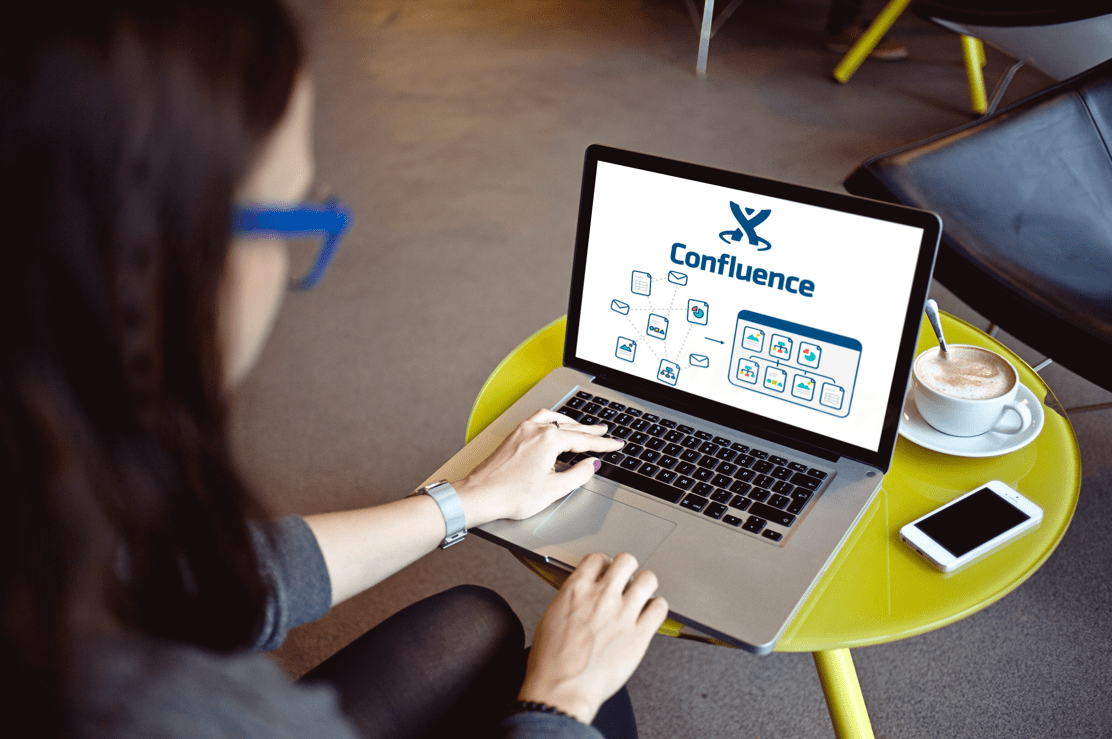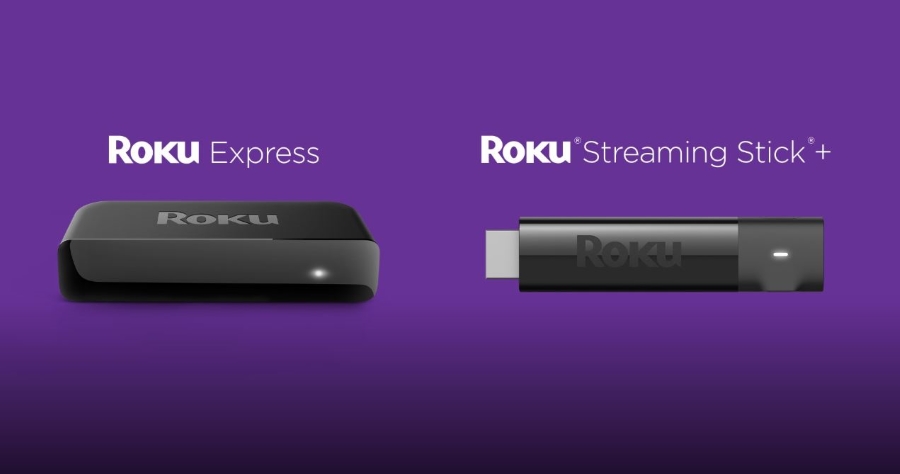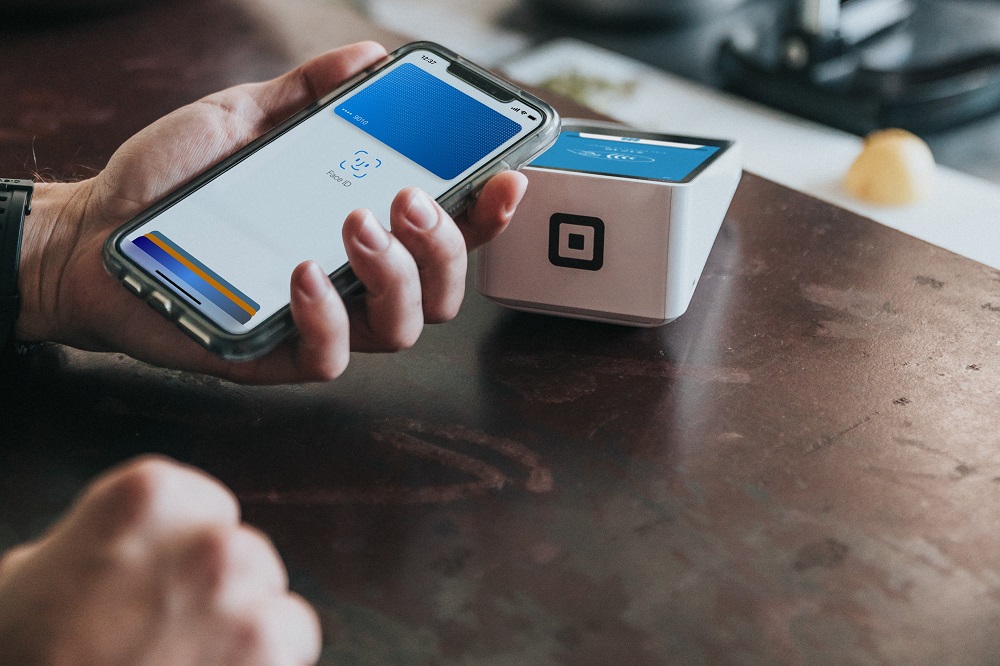Cum să activați multitasking în iOS 9
Apple a lansat o actualizare majoră pentru platformele sale iPhone și iPad, iOS 9. Mai mult decât doar câteva modificări estetice și mici completări, iOS 9 permite funcții de multitasking pentru cei cu hardware pe care Apple îl consideră capabil.

Așadar, dacă aveți un iPad Air, Air 2, iPad Pro, iPad mini 2, mini 3 sau mini 4, citiți mai departe pentru a descoperi cum puteți folosi timpul iPad-ului mai eficient.
Multitasking în iOS 9: Slide Over
Ce este? Doriți să trimiteți rapid un mesaj, să notați un gând sau să verificați unde trebuie să mergeți în Maps? Slide Over este aici pentru a vă ajuta.
Slide Over alunecă peste marginea dreaptă a aplicației, estompând orice faci în fundal. Funcționează doar cu aplicații compatibile iOS 9, așa că dacă aplicația ta preferată nu s-a actualizat pentru iOS 9, nu va funcționa.
Odată ce ați terminat cu sarcina Slide Over - să scrieți un tweet, să notați un gând sau să răspundeți la un mesaj - bara laterală pur și simplu alunecă și puteți reveni la a face orice doriți cu iPad-ul. Din fericire, este, de asemenea, incredibil de ușor de activat.
- În orice aplicație pe care o aveți deschisă, glisați degetul peste marginea dreaptă a ecranului.
- Odată ce slide over a intrat, puteți alege dintr-o selecție de aplicații activate Slide Over instalate pe iPad.
- Atingeți aplicația pe care doriți să o deschideți și voilà, tocmai ați activat primul Slide Over.
- Dacă doriți să schimbați aplicațiile afișate în Slide Over, atingeți doar partea de sus și lista de aplicații compatibile va apărea din nou.
Multitasking în iOS 9: Split View
Ce este? Split View este o altă caracteristică incredibil de utilă pentru posesorul de iPad obsedat de multitasking. Cu toate acestea, spre deosebire de Slide Over, Split View funcționează numai pe iPad Air 2 și iPad Pro. Dacă ești tu, iată cum poți activa Split View pe iPad-ul tău.
- Glisați degetul din partea dreaptă a ecranului, așa cum ați proceda pentru o vizualizare Slide Over.
- Continuați să vă deplasați spre stânga, până când ecranul se împarte, moment în care vă puteți lua degetul de pe ecran.
- Continuați să vă deplasați spre stânga, până când ecranul se împarte, moment în care vă puteți lua degetul de pe ecran.
- Acum puteți ajusta împărțirea ecranului între ambele aplicații și le puteți utiliza independent una de cealaltă.
- Dacă doriți să schimbați aplicațiile afișate în Split View, atingeți doar partea de sus și lista de aplicații compatibile va apărea din nou.
Multitasking în iOS 9: Imagine în imagine
Ce este? Vrei să lucrezi, dar nu vrei să ratezi fotbalul sau ce se întâmplă în știri? Apple v-a acoperit cu modul său Picture in Picture.
Activarea Picture in Picture este destul de simplă, iată cum. [Rețineți că nu pare să funcționeze cu aplicații precum Netflix sau YouTube, dar va funcționa în browserele web.]
- Deschideți un videoclip fie în iTunes, FaceTime, în aplicația Video sau în Safari.
- Când aveți un videoclip compatibil, apăsați pictograma mică a doua din dreapta pe comenzile playerului și va apărea în colțul ecranului.
- Aici puteți reda, întrerupe și sări peste videoclipul, totul fiind capabil să îl localizați oriunde doriți pe ecranul iPad-ului.
Multitasking în iOS 9: QuickType
Ce este? Te-ai săturat să fii nevoit să umbli în documente pentru a selecta, copia și lipi text? Ei bine, QuickType tocmai ți-a făcut viața mult mai ușoară.
În partea de sus a tastaturii, este posibil să fi observat acum o bară de comenzi rapide complet nouă. Acest lucru vă permite să copiați, să tăiați și să lipiți rapid textul. Selectarea textului este și acum mai ușoară: plasați doar două degete pe tastatură pentru a o transforma într-un mouse mare pentru selectarea textului.

Apple spune că terțe părți au acces și la bara de comenzi rapide a QuickType, așa că vă puteți aștepta să vedeți câteva funcții interesante adăugate în timp.
Nu sunteți sigur dacă cumpărarea unui nou iPad merită pentru a utiliza multitasking? Aruncați o privire la recenziile noastre despre iPad Air 2 și iPad mini 4 pentru a vedea ce altceva vă pierdeți.